Ввод с использованием физической клавиатуры ТСД Sunmi¶
Внимание
Чтобы сменить раскладку и регистр ввода, необходимо нажать функциональную клавишу представленную на рисунке 1.
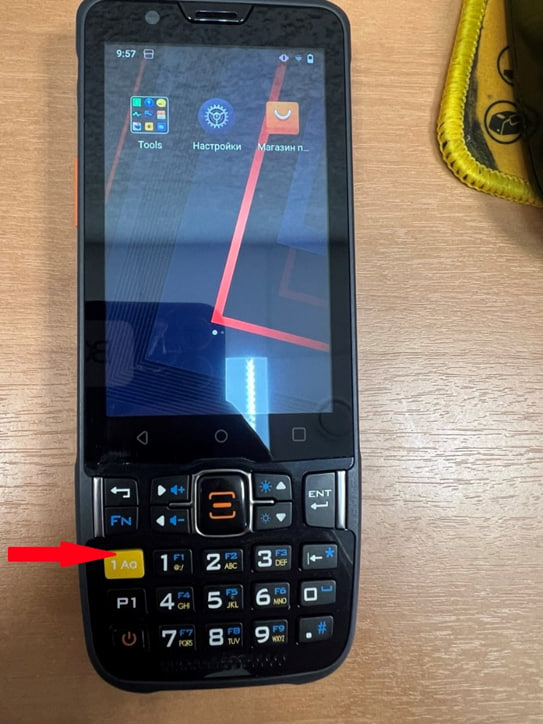
Функциональная клавиша. (рис.1)¶
Для того, чтобы функция была доступна, перейдите в настройки.
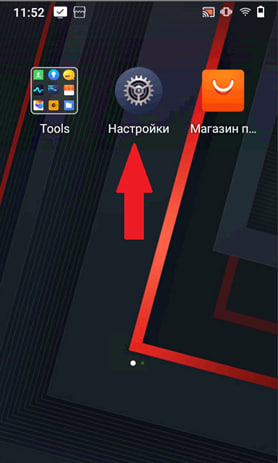
Вход в меню настроек. (рис.2)¶
Выберите параметр «Система».
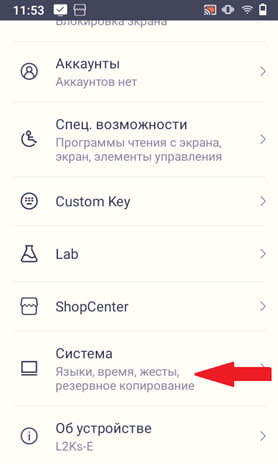
Параметр «Система». (рис.3)¶
Перейдите в параметры «Язык и ввод».
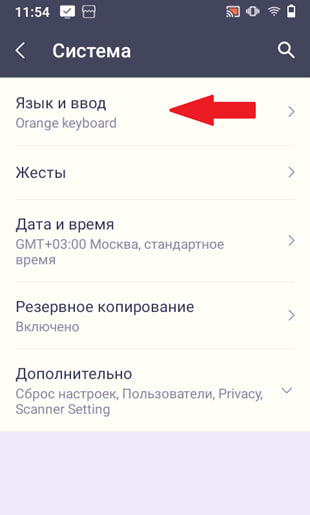
Параметр «Язык и ввод». (рис.4)¶
Выберите пункт «экранная клавиатура».
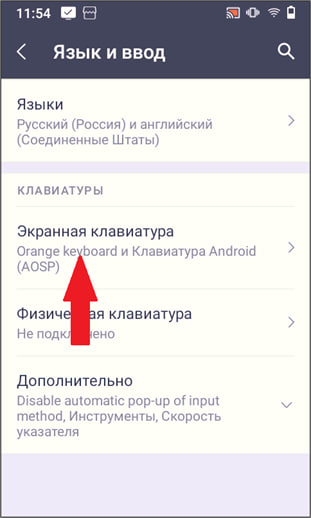
Пункт «экранная клавиатура». (рис.5)¶
В настройках экранной клавиатуры перейдите в «Управление экранными клавиатурами».

Раздел «Управление экранными клавиатурами». (рис.6)¶
Активируйте тумблер параметра “Orange keyboard”.
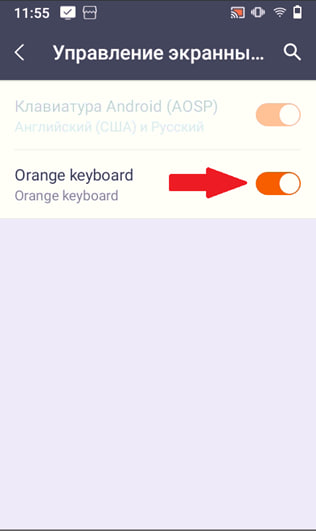
Параметр “Orange keyboard”. (рис.7)¶
Примечание
После выполнения всех вышеперечисленных действий раскладку и регистр физической клавиатуры можно изменять, для этого зажмите функциональную клавишу, всего методов ввода три: цифры, верхний регистр букв и нижний регистр букв. Примеры показаны на рисунках 8-10.
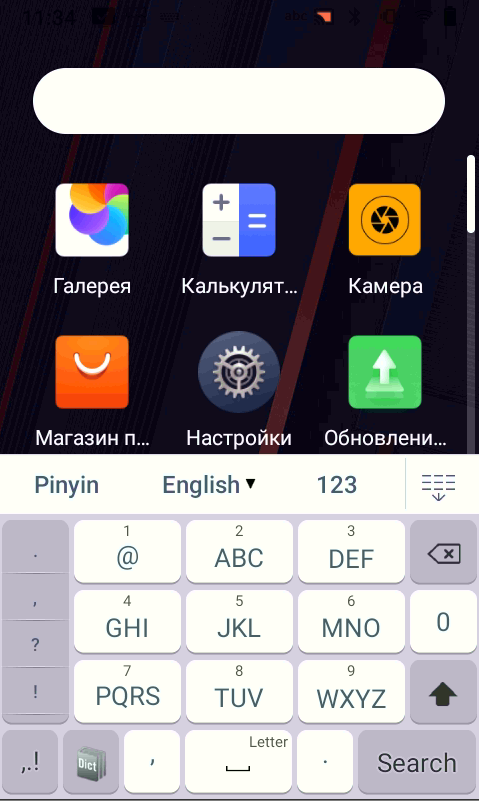
Пример раскладки клавиатуры. (рис.8)¶
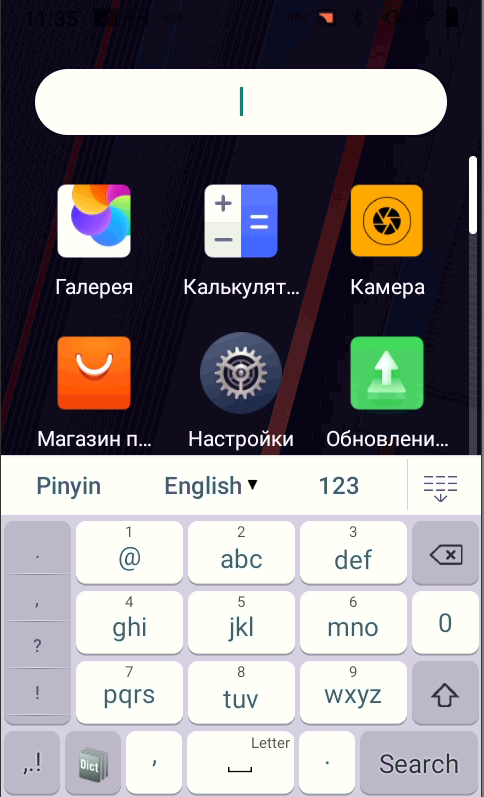
Пример раскладки клавиатуры. (рис.9)¶
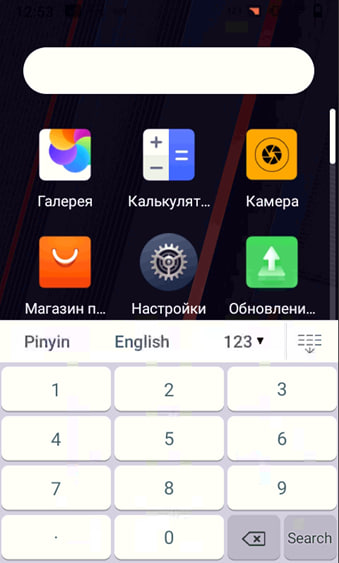
Пример раскладки клавиатуры. (рис.10)¶
Примечание
Если Вы не нашли ответа на свой вопрос или нуждаетесь в консультации наших технических специалистов, пожалуйста позвоните по телефону бесплатной горячей линии Mertech 8-800-555-7783 или напишите запрос на нашу почту support@mertech.ru
Б.П.А. 31.07.2025